Das Deinstallieren von Anwendungen von Ihrem PC ist normalerweise eine einfache Aufgabe. Manchmal stoßen Sie jedoch auf eine Anwendung, die sich nicht deinstallieren lässt.
Dies kann aus einer Reihe von Gründen geschehen, z. B. durch eine beschädigte Installation.
Wenn Sie einige Anwendungen haben, die Sie nicht deinstallieren können, zeigen wir Ihnen heute einige der besten Tools zum Entfernen hartnäckiger Software unter Windows 10.
Was sind die besten Tools, um hartnäckige Software zu entfernen??
1IObit Uninstaller Pro 9

Dies ist eine einfache Anwendung, mit der Sie hartnäckige Software von Ihrem PC entfernen können. Es verfügt über eine moderne Benutzeroberfläche, sodass auch einfache Benutzer es problemlos verwenden können.
IObit Uninstaller kann Ihren PC beschleunigen, indem problematische Anwendungen entfernt werden. Zusätzlich zu den Anwendungen werden auch alle verbleibenden Dateien entfernt, die Ihren PC möglicherweise verlangsamen.
Dieses Tool entfernt auch hartnäckige Anwendungen, die Sie zuvor nicht entfernen konnten.
Um die gewünschten Anwendungen schnell zu finden, können Sie nur kürzlich installierte Anwendungen anzeigen. Natürlich können Sie auch nur große Anwendungen anzeigen oder solche, die Sie selten verwenden.
Dies ist ideal, wenn Sie alte Anwendungen entfernen möchten, die Sie vollständig vergessen haben. Mit diesem Tool können Sie nicht nur Anwendungen entfernen, sondern auch problematische Windows-Updates entfernen.
Mit IObit Uninstaller können Sie auch installierte Webbrowser-Plugins entfernen. Sie können einfach Ihren Browser aus dem Menü links auswählen und auswählen, welche Erweiterung Sie entfernen möchten.
Dies ist eine nützliche Funktion, da Sie alle installierten Erweiterungen mit nur wenigen Klicks aus allen Browsern entfernen können.
Wenn Sie der Meinung sind, dass eine böswillige Erweiterung installiert ist, müssen Sie diese Funktion unbedingt ausprobieren.
Obwohl dieses Tool mit Desktop-Anwendungen funktioniert, kann es auch Universal-Apps erkennen und Sie können sie einfach direkt aus diesem Tool entfernen.
Da für das Tool eine Suchleiste verfügbar ist, können Sie jede Anwendung in Sekundenschnelle leicht finden.
IObit Uninstaller bietet auch einige zusätzliche Funktionen wie Force Uninstall. Mit dieser Funktion können Sie hartnäckige Programme einfach von Ihrem PC entfernen.
Suchen Sie einfach die problematische Anwendung oder ziehen Sie die Datei oder den Ordner per Drag & Drop in das IObit-Deinstallationsprogramm, um sie zu entfernen. Mit dem Tool können Sie auch Dateien von Ihrem PC bereinigen.
Es stehen nur wenige Optionen zur Verfügung, und Sie können ungültige Verknüpfungen, den Windows-Patch-Cache oder Ihren Download-Ordner löschen.
Wenn Sie möchten, können Sie sogar Startanwendungen direkt vom IObit Uninstaller aus verwalten. Schließlich gibt es noch eine File Shredder-Funktion, die ausgewählte Dateien dauerhaft löscht und so die Möglichkeit einer Dateiwiederherstellung verhindert.
Mit dem Tool können Sie auch einen Systemwiederherstellungspunkt erstellen oder zu vorherigen Wiederherstellungspunkten zurückkehren. Wenn Sie möchten, können Sie sogar jedes Mal automatisch einen neuen Wiederherstellungspunkt erstellen, bevor Sie eine Anwendung deinstallieren.
IObit Uninstaller ist eine großartige Anwendung, mit der Sie hartnäckige Software entfernen können. Erwähnenswert ist, dass auch die Pro-Version verfügbar ist.
Die Pro-Version bietet eine größere Echtzeitdatenbank für hartnäckige Programme, aber Sie können auch Adware von Ihrem PC entfernen.
Mit dieser Version können Sie auch alle verbleibenden Dateien anderer Deinstallationsprogramme bereinigen.
Die kostenlose Version bietet alle Funktionen, die grundlegende Benutzer benötigen. Probieren Sie sie also unbedingt aus, oder kaufen Sie die PRO Edition, um weitere Programme und Plug-Ins zu deinstallieren.
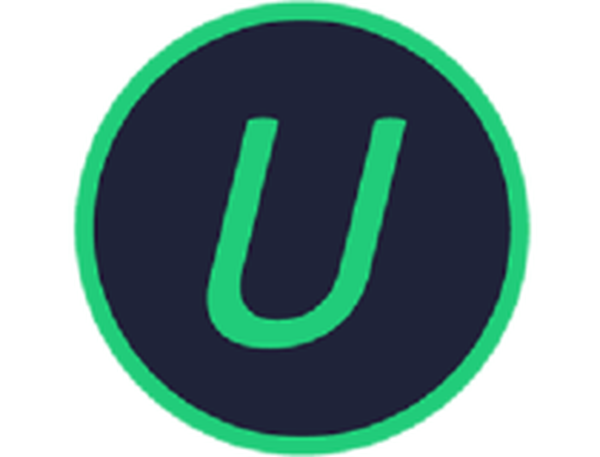
IObit Uninstaller 9 Pro
Entfernen Sie hartnäckige Software im Handumdrehen von Ihrem PC und übernehmen Sie die Kontrolle über Ihr System wie nach einer Neuinstallation. 19,99 USD / Jahr Hol es dir jetzt 2Revo Deinstallationsprogramm
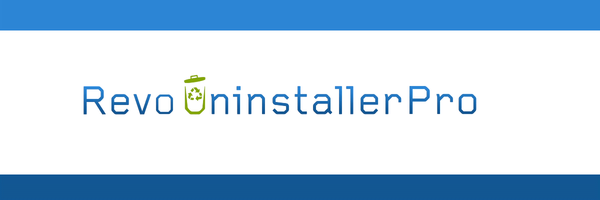
Revo Uninstaller ist ein einfaches Tool, mit dem Sie Anwendungen einfach entfernen können. Ein wichtiges Merkmal dieses Tools ist, dass es auch hartnäckige Software entfernen kann.
Mit diesem Tool können Sie alle auf Ihrem PC installierten Anwendungen anzeigen und mithilfe der Suchleiste oben einfach nach der gewünschten Anwendung suchen.
Dann können Sie es einfach entfernen, seinen Speicherort auf der Festplatte öffnen oder sogar seinen Registrierungsspeicherort öffnen.
Das Tool verfügt außerdem über eine spezielle Funktion namens Forced Uninstall. Diese Funktion entfernt alle verbleibenden Dateien, die sich auf deinstallierte Anwendungen beziehen.
Dies ist perfekt, wenn Sie Anwendungen teilweise installiert haben oder wenn die Softwareinstallation beschädigt ist. Eine weitere Funktion, die viele als nützlich erachten, ist die mehrfache Deinstallation.
Dadurch werden ausgewählte Programme einzeln deinstalliert, sodass Sie den Deinstallationsprozess nicht für jedes Programm einzeln starten müssen.
Eine weitere Funktion, die einige Benutzer möglicherweise nützlich finden, ist der Echtzeit-Installationsmonitor. Diese Funktion überwacht jede Installation genau und erkennt Systemänderungen in Echtzeit.
Mit dieser Funktion können Sie Systemänderungen nach dem Löschen des Programms problemlos rückgängig machen und so sicherstellen, dass alles wieder so ist, wie es war.
Mit dem Tool können Sie auch die Protokolldatenbank verwenden, um sicherzustellen, dass alle Dateien, die sich auf Ihre Anwendungen beziehen, vollständig entfernt werden.
Revo Uninstaller unterstützt ein Protokollsystem, sodass Sie Änderungen auf Ihrem PC problemlos nachverfolgen und Ihre Protokolle sogar exportieren und für andere freigeben können, um hartnäckige Software von ihrem PC zu entfernen.
Das Entfernen bestimmter Anwendungen kann zu Problemen auf Ihrem PC führen. Aus diesem Grund erstellt Revo Uninstaller automatisch ein Backup.
Das Tool erstellt Sicherungen von entfernten Registrierungsschlüsseln, Werten, Dateien und Ordnern. Darüber hinaus erstellt das Tool vor jeder Deinstallation einen Systemwiederherstellungspunkt sowie eine vollständige Registrierungssicherung.
Ein weiteres interessantes Feature heißt Hunter Mode. Sie können einfach ein beliebiges geöffnetes Fenster oder Desktop-Symbol auswählen und die zugehörige Anwendung schnell deinstallieren.
Wenn Sie möchten, können Sie die ausgewählte Anwendung auch schließen oder verhindern, dass sie unter Windows automatisch gestartet wird.
Revo Uninstaller kann nicht nur Software entfernen, sondern auch alle Arten von Junk-Dateien von Ihrem PC entfernen. Das Tool scannt Ihren PC und entfernt schnell Junk-Dateien, die von der Windows-Anwendung erstellt wurden.
Zusätzlich zu Junk-Dateien auf Ihrem PC kann dieses Tool Ihren Browserverlauf und temporäre Internetdateien für alle Browser entfernen.
In Bezug auf den Dateiversionsverlauf entfernt das Tool auch den Verlauf der zuletzt verwendeten Microsoft Office-Dateien. Natürlich können Sie auch den Verlauf der Dateisuche, eine Liste kürzlich geöffneter Dokumente usw. Bereinigen.
Mit Revo Uninstaller können Sie Dateien auch mithilfe der Funktionen Evidence Remover und Unrecoverable Delete dauerhaft von Ihrem PC löschen.
Selbst wenn Sie Ihren Papierkorb leeren, können einige Ihrer Dateien wiederhergestellt werden. Mithilfe der oben genannten Funktionen können Sie jedoch sicherstellen, dass Ihre Dateien dauerhaft gelöscht werden.
Die Pro-Version ist als 30-Tage-Testversion verfügbar, es ist jedoch auch eine Freeware-Version verfügbar. Tatsächlich gibt es sogar eine tragbare Version, sodass Sie die Anwendung nicht einmal installieren müssen, um sie auszuführen.

Revo Deinstallationsprogramm
Hinterlassen Sie keine Spuren, wenn Sie ein Programm mit Revo Uninstaller deinstallieren, und profitieren Sie von seinem mehrstufigen Sicherungssystem! 17,95 $ Besuche die Website 3Ashampoo UnInstaller
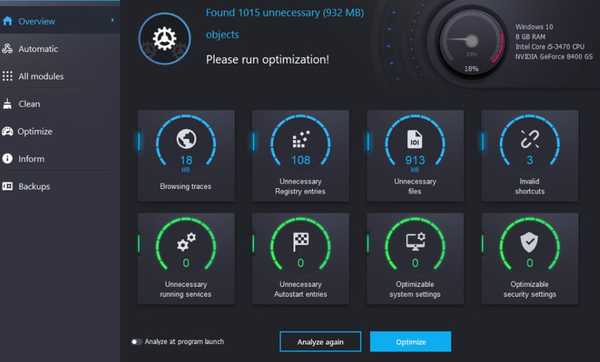
Ashampoo UnInstaller ist ein weiteres Tool, mit dem Sie unerwünschte Anwendungen entfernen können. Das Tool verfügt über eine einfache und attraktive Benutzeroberfläche, sodass es sich perfekt für einfache Benutzer eignet.
Um den Entfernungsprozess noch schneller zu machen, steht eine praktische integrierte Suchfunktion zur Verfügung. Neben dem Entfernen von Dateien können Sie mit diesem Tool auch Dateien installieren.
Das Tool verfügt außerdem über ein Registrierungsprotokoll, sodass Sie Registrierungsänderungen während der Installation von Anwendungen überwachen können.
Mit Ashampoo UnInstaller können Sie auch Snapshots erstellen, die als Inventarlisten für Ihr System dienen. Mithilfe von Snapshots können Sie Änderungen an Ihrem System schnell finden, indem Sie zwei Snapshots vergleichen.
Dieses Tool wird mit einem erweiterten Löschmodul geliefert, das einen tiefen Scan durchführt und übrig gebliebene Registrierungseinträge und Dateien findet, die von entfernten Programmen hinterlassen wurden.
Die Anwendung wird auch mit einem Lernsystem geliefert, sodass selbst die Basisbenutzer es verwenden können. Ashampoo UnInstaller bietet außerdem spezielle erweiterte Funktionen.
Das Tool verfügt über eine Drive Cleaner-Funktion, mit der Sie Ihre Festplatte scannen und unnötige und alte Dateien entfernen können, um Speicherplatz auf Ihrer Festplatte freizugeben.
Es gibt auch ein Registrierungsoptimierungs-Tool, das unnötige Einträge aus der Registrierung entfernt. Wenn Sie Ihren Browserverlauf und Ihren Browser-Cache bereinigen möchten, können Sie dies mit der Internet Cleaner-Funktion tun.
Wir müssen erwähnen, dass dieses Tool den Cache und den Verlauf für alle Browser auf Ihrem PC bereinigen kann. Es gibt auch ein Defrag 3-Tool, mit dem Sie Ihre Festplatte analysieren und defragmentieren und so ihre Leistung verbessern können.
Mit Ashampoo UnInstaller können Sie auch Startelemente verwalten und Dienste ausführen. Mit diesem Tool können Sie sogar Schriftarten, Dateizuordnungen und Systemwiederherstellungspunkte verwalten.
Das Tool kann auch die gewünschten Dateien oder Ordner dauerhaft löschen oder die Dateien wiederherstellen, die nicht dauerhaft gelöscht wurden. Dieses Tool kann auch ungültige Verknüpfungen und duplizierte Dateien finden, entfernen und von Ihrem PC entfernen.
Ashampoo UnInstaller ist ein anständiges Tool zum Entfernen hartnäckiger Software, enthält jedoch auch viele nützliche Tools, die fortgeschrittene Benutzer verwenden werden.
Dieses Tool ist als kostenlose Testversion verfügbar. Wenn Sie es jedoch weiterhin verwenden möchten, müssen Sie eine Lizenz erwerben.

Ashampoo Deinstallationsprogramm
Dies ist mehr als ein Deinstallationsprogramm. Es ist ein Tool, mit dem Sie Ihr Laufwerk vollständig überarbeiten können. Probieren Sie es aus. Frei Besuche die Website 4Dein Deinstallationsprogramm
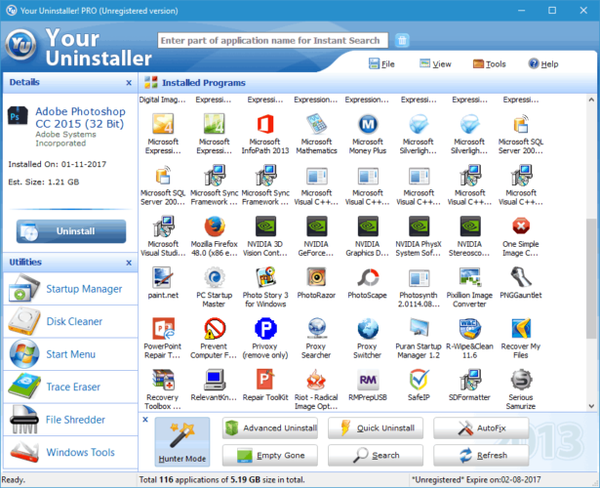
Eine weitere Anwendung, mit der Sie hartnäckige Software entfernen können, ist Ihr Deinstallationsprogramm. Sobald Sie dieses Tool starten, wird die Liste aller installierten Anwendungen angezeigt, und Sie können ganz einfach auswählen, welche Anwendung Sie entfernen möchten.
Das Tool verfügt außerdem über eine integrierte Suchleiste, mit der Sie die Anwendung, die Sie entfernen möchten, schnell finden können. Sobald Sie die gewünschte Anwendung ausgewählt haben, können Sie das Installationsdatum und die Größe anzeigen.
Die Anwendung verfügt außerdem über einen erweiterten Deinstallationsmodus, mit dem Sie hartnäckige Anwendungen von Ihrem PC entfernen können. Wenn Sie Anwendungen schnell entfernen möchten, können Sie auch die Option Schnellinstallation verwenden.
Mit dieser Funktion wird die Anwendung entfernt und Sie müssen nicht einmal den Deinstallationsassistenten durchlaufen. Natürlich wird der Systemwiederherstellungspunkt erstellt, bevor die Anwendung deinstalliert wird, sodass Sie sie problemlos wiederherstellen können.
Das Tool verfügt außerdem über die AutoFix-Option, mit der ungültige Installationen und nicht verwendete Dateien automatisch erkannt und entfernt werden. Wenn Sie leere Ordner oder ungültige Verknüpfungen haben, können Sie diese auch mithilfe der Funktion "Leere Gone" entfernen.
Die Anwendung verfügt außerdem über einen Hunter-Modus, mit dem Sie Anwendungen mithilfe der Drag & Drop-Methode deinstallieren können.
Ihr Deinstallationsprogramm verfügt außerdem über ein integriertes Rettungscenter, mit dem Sie Systemwiederherstellungspunkte erstellen und Ihren PC direkt aus der Anwendung in einen früheren Zustand zurückversetzen können.
Neben der Deinstallation der Software bietet Ihr Deinstallationsprogramm auch einige zusätzliche Funktionen. Es gibt einen eingebauten Startmanager, mit dem Sie Ihre Startanwendungen steuern können.
Wenn Sie wenig Speicherplatz haben, gibt es eine Disk Cleaner-Funktion, mit der Sie Ihre Festplatte scannen und alte und unnötige Dateien entfernen können.
Dieses Tool verfügt auch über einen Startmenü-Manager, mit dem Sie zusätzliche Verknüpfungen zum Startmenü hinzufügen können. Es gibt auch eine Trace Eraser-Funktion, mit der Sie Ihren Browserverlauf und Ihren Browser-Cache löschen können.
Leider scheint diese Funktion nur mit Internet Explorer zu funktionieren.
Ihr Deinstallationsprogramm verfügt außerdem über eine File Shredder-Funktion, mit der Ihre Dateien sicher und dauerhaft gelöscht werden und deren Wiederherstellung vollständig verhindert wird.
Schließlich gibt es noch einen Abschnitt mit Windows-Tools, der als Verknüpfung dient und über den Sie schnell auf bestimmte Windows-Tools zugreifen können.
Ihr Deinstallationsprogramm ist eine einfache Anwendung, aber wir müssen zugeben, dass sie etwas veraltet aussieht. Die Anwendung ist als kostenlose Testversion verfügbar, die 21 Tage dauert.
Wenn Sie die Anwendung weiterhin verwenden möchten, müssen Sie eine Lizenz erwerben.
⇒ Laden Sie Ihr Deinstallationsprogramm herunter
5Wise Program Deinstallationsprogramm
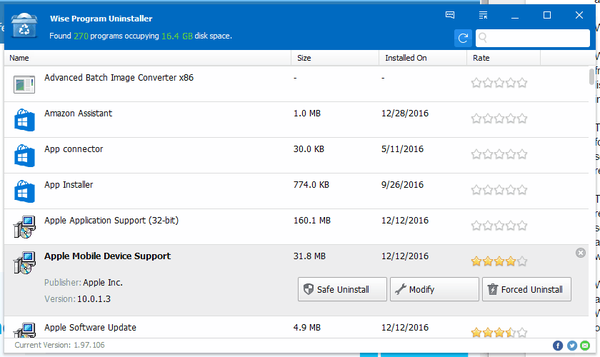
Wise Program Uninstaller ist ein einfaches und kostenloses Tool, mit dem Sie hartnäckige Software von Ihrem PC entfernen können.
Das Tool verfügt über eine einfache Benutzeroberfläche. Sobald es gestartet wird, wird die Liste aller installierten Anwendungen angezeigt.
Neben der Liste der Anwendungen können Sie auch die Gesamtzahl der installierten Anwendungen sowie den gesamten von diesen Anwendungen verwendeten Speicherplatz anzeigen.
Die Anwendung verfügt über eine integrierte Scan-Engine, die alle zugehörigen Dateien, Ordner oder Registrierungseinträge scannt und entfernt, die nach der Deinstallation der gewünschten Anwendung übrig bleiben.
Infolgedessen wird die ausgewählte Anwendung vollständig von Ihrem PC entfernt. In einigen Fällen können Anwendungen die Deinstallation ablehnen. Sie können dieses Problem jedoch mithilfe der Option "Erzwungene Deinstallation" beheben.
Wise Program Uninstaller verfügt über eine einfache Benutzeroberfläche und Sie können die Anwendung, die Sie entfernen möchten, leicht finden. Wenn Sie möchten, können Sie sogar die Suchoption verwenden, um die gewünschte Anwendung in nur wenigen Sekunden zu finden.
Eine weitere nützliche Funktion von Wise Program Uninstaller ist die Kontextmenüoption.
Sie können dem Kontextmenü in Windows eine Deinstallationsoption hinzufügen, sodass Sie jede Anwendung deinstallieren können, ohne Wise Program Uninstaller zu starten.
Wise Program Uninstaller ist eine einfache Anwendung mit einer sauberen und benutzerfreundlichen Oberfläche. Diese Anwendung verfügt über keine zusätzlichen oder erweiterten Optionen und ist daher perfekt für einfache Benutzer geeignet.
Wir müssen auch erwähnen, dass diese Anwendung völlig kostenlos ist, sodass Sie sie herunterladen und ohne Einschränkungen auf jeder Windows-Version verwenden können.
⇒ Wise Program Uninstaller herunterladen
6Mein Deinstallationsprogramm Pro
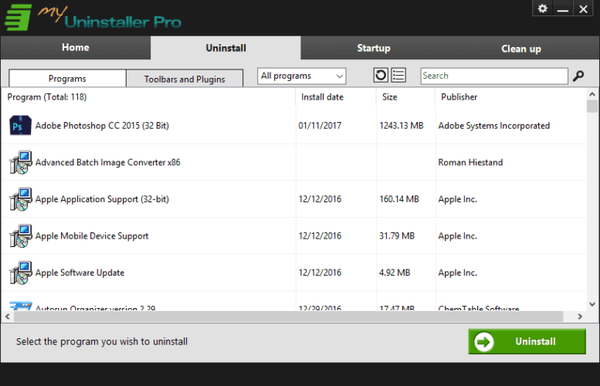
Wenn Sie hartnäckige Anwendungen von Ihrem PC entfernen möchten, sollten Sie My Uninstaller Pro in Betracht ziehen.
Sobald Sie die Anwendung starten, wird die Liste aller Anwendungen von Drittanbietern angezeigt, und Sie können ganz einfach auswählen, welche Sie entfernen möchten.
Sie können nicht nur Anwendungen entfernen, sondern auch Browsererweiterungen direkt aus My Uninstaller Pro entfernen.
Dieses Tool bietet auch einen einfachen Startmanager, mit dem Sie Anwendungen einfach deaktivieren oder aus Ihrer Startliste löschen können. Schließlich können Sie mit diesem Tool auch Ihren PC bereinigen.
Mein Uninstaller Pro verfügt über einen integrierten Scanner, der veraltete und ungültige Registrierungseinträge, temporäre Internetdateien, Browserverlauf, Junk-Dateien und ungültige Verknüpfungen scannt und entfernt.
Mein Uninstaller Pro ist ein anständiges Tool, aber die Benutzeroberfläche fühlt sich ein bisschen schlicht an. Die Anwendung ist einfach zu bedienen und die kostenlose Testversion steht zum Download zur Verfügung.
⇒ Laden Sie My Uninstaller Pro herunter
7Mächtiges Deinstallationsprogramm
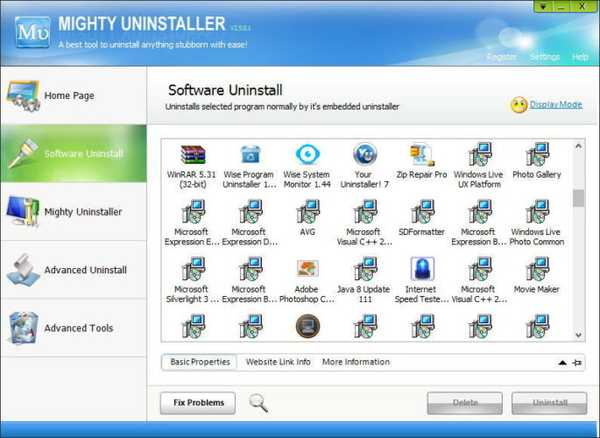
Eine andere Anwendung, die hartnäckige Programme von Ihrem PC entfernen kann, ist Mighty Uninstaller. Das Tool scannt den Computer und entfernt alle verbleibenden Dateien, Ordner und Registrierungseinträge, nachdem Sie eine Anwendung deinstalliert haben.
Auf diese Weise stellt diese Anwendung sicher, dass hartnäckige Software vollständig von Ihrem PC entfernt wird.
Mit Mighty Uninstaller können Sie auch Anwendungen entfernen, indem Sie einfach eine ihrer Dateien auf Ihrem PC suchen. Sie können Programme auch einfach deinstallieren, indem Sie sie per Drag & Drop auf Mighty Uninstaller ziehen.
Dieses Tool bietet außerdem mehrere zusätzliche Funktionen. Mit diesem Tool können Sie Junk-Dateien problemlos entfernen.
Es gibt auch eine Funktion namens Evidence Cleaner, mit der Sie Ihren Browserverlauf und Ihren Cache löschen können. Sie entfernt jedoch auch kürzlich geöffnete Dateien, Suchanfragen und andere Daten von Ihrem PC.
Eine weitere Funktion, die für Benutzer hilfreich sein kann, ist Registry Cleaner. Mit diesem Tool können Sie auswählen, welche Art von Registrierungseinträgen Sie scannen und entfernen möchten.
Mighty Uninstaller verfügt außerdem über eine Strong Remover-Funktion, mit der gewünschte Dateien zwangsweise von Ihrem PC entfernt werden. Dies ist äußerst nützlich, wenn Sie eine bestimmte Datei nicht entfernen können, da sie von Ihrem PC verwendet wird.
Es gibt auch eine Datei-Shred-Funktion, die die ausgewählten Dateien dauerhaft löscht und deren Wiederherstellung verhindert. Ein weiteres Feature, das wir nicht erwartet hatten, ist Program Mover.
Diese Funktion verschiebt die ausgewählten Anwendungen von einer Festplattenpartition auf eine andere, und die Anwendung sollte nach dem Verschieben problemlos funktionieren.
Dieses Tool verfügt außerdem über eine PC-Gerätefunktion, die wie eine vereinfachte Version des Geräte-Managers funktioniert. Mighty Uninstaller verfügt außerdem über eine Systemdienstfunktion, mit der Sie alle laufenden Dienste problemlos anzeigen und deaktivieren können.
Schließlich gibt es einen Prozessmanager, mit dem Sie jeden laufenden Prozess leicht finden und beenden können. Das Tool verfügt außerdem über eine Startup Cleaner-Funktion, die als vereinfachter Startup Manager fungiert.
Mighty Uninstaller ist eine anständige Anwendung, mit der hartnäckige Software problemlos entfernt werden kann. Das Tool verfügt außerdem über viele erweiterte Funktionen, die fortgeschrittene Benutzer zu schätzen wissen.
Wir müssen zugeben, dass dieses Tool etwas veraltet aussieht und dass dies für einige Benutzer ein Fehler sein kann. Mighty Uninstaller ist eine solide Anwendung und als kostenlose Testversion verfügbar.
Wenn Sie diese Anwendung ohne Einschränkungen weiter verwenden möchten, müssen Sie die Vollversion erwerben.
Wir müssen erwähnen, dass wir einige kleinere Probleme mit der Anwendung hatten, die behoben wurden, nachdem die Anwendung mit Administratorrechten gestartet wurde.
⇒ Laden Sie Mighty Uninstaller herunter
8Absolutes Deinstallationsprogramm
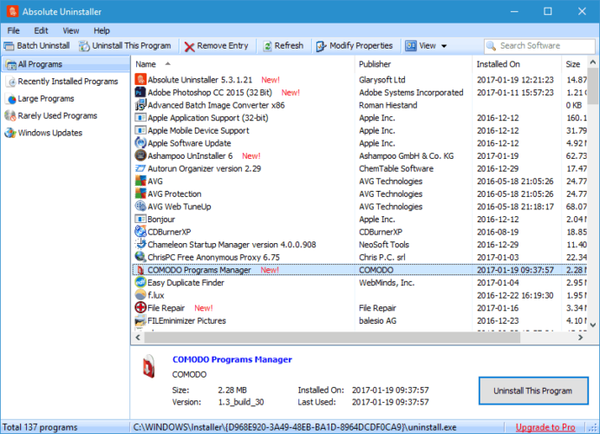
Absolute Uninstaller ist eine kleine und einfache Anwendung, mit der Sie hartnäckige Software entfernen können.
Die Anwendung verfügt über eine einfache Benutzeroberfläche und Sie können mithilfe der Suchleiste in der oberen rechten Ecke nach der gewünschten Anwendung suchen.
Mit dem Tool können Sie auch Ihre Dateien sortieren, um die Anwendungen schneller zu finden.
Sie können nur die zuletzt installierten Anwendungen oder nur große Programme anzeigen, um die Anwendungen zu finden, die den meisten Speicherplatz beanspruchen.
Wenn Sie möchten, können Sie auch selten verwendete Programme anzeigen und alte Anwendungen, die Sie nicht mehr verwenden, einfach löschen.
Wenn Sie möchten, können Sie Windows-Updates auch direkt aus Absolute Uninstaller entfernen. Eine weitere nützliche Funktion dieses Tools ist die Option "Stapel deinstallieren".
Mit dieser Funktion können Sie mehrere Programme entfernen. Sobald ein Programm entfernt wird, wird der Deinstallationsprozess für das nächste automatisch gestartet, wodurch der Entfernungsprozess schneller als zuvor wird.
Absolute Uninstaller hat keine erweiterten Funktionen, aber was diese Anwendung großartig macht, ist ihre Einfachheit und unkomplizierte Benutzeroberfläche.
Dies ist möglicherweise nicht die am besten aussehende Anwendung auf unserer Liste, aber sie hilft Ihnen dabei, hartnäckige Software zu deinstallieren.
⇒ Laden Sie Absolute Uninstaller herunter
9Geek Deinstallationsprogramm
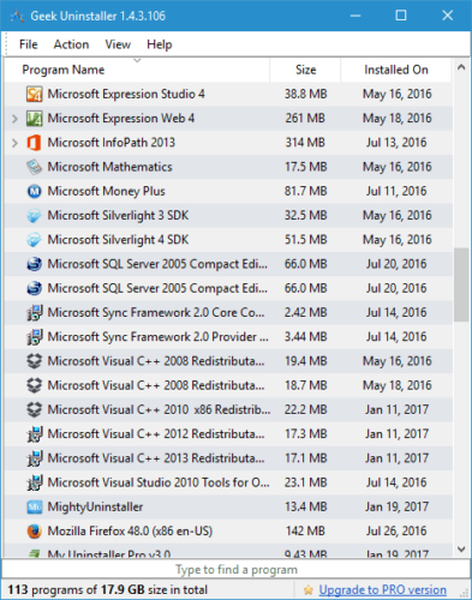
Wenn Sie Probleme mit hartnäckiger Software haben, sollten Sie Geek Uninstaller verwenden. Dies ist eine kleine Anwendung mit einer einfachen Benutzeroberfläche.
Die Anwendung listet alle installierten Anwendungen auf, und Sie können jede Anwendung einfach entfernen, indem Sie darauf doppelklicken.
Nachdem Sie eine Anwendung gelöscht haben, werden auch alle zugehörigen Dateien und Registrierungseinträge entfernt.
Wir müssen erwähnen, dass dieses Tool auch Force Removal unterstützt, sodass Sie hartnäckige Anwendungen problemlos löschen können sollten.
Zusätzlich zu Desktop-Apps kann dieses Tool auch Universal-Apps erkennen und entfernen, was sehr nützlich ist. Das Tool verfügt außerdem über eine praktische Suchleiste am unteren Rand, mit der Sie die Anwendung, die Sie entfernen möchten, leicht finden können.
Mit Geek Uninstaller können Sie auch den Registrierungsspeicherort oder das Installationsverzeichnis jeder Anwendung öffnen.
Geek Uninstaller ist eine kostenlose und portable Anwendung, für deren Ausführung keine Installation erforderlich ist. Erwähnenswert ist, dass auch die Pro-Version verfügbar ist.
Die Pro-Version bietet einen Echtzeit-Installationsmonitor, Stapelentfernung, Startmanager, eine moderne Benutzeroberfläche sowie eine gründliche und vollständige Entfernung.
Geek Uninstaller ist eine großartige Anwendung, und die kostenlose Version ist für die meisten Benutzer perfekt.
⇒ Geek Uninstaller herunterladen
Das Entfernen hartnäckiger Software von Ihrem PC kann schwierig sein, insbesondere wenn die Anwendung nicht ordnungsgemäß installiert ist.
Wenn Sie Probleme mit hartnäckiger Software haben, probieren Sie unbedingt einige der Anwendungen aus unserer Liste aus.
Anmerkung des Herausgebers: Dieser Beitrag wurde ursprünglich im Januar 2017 veröffentlicht und seitdem im August 2020 überarbeitet und aktualisiert, um Frische, Genauigkeit und Vollständigkeit zu gewährleisten.
- deinstallieren
- Windows 10 Apps
 Friendoffriends
Friendoffriends



